?wps文檔打開后頁面一行一行的刪除教程
時間:2023-11-13 08:51:45作者:極光下載站人氣:143
越來越多的用戶會選擇在wps軟件中來解決文件的編輯問題,因為在wps軟件中有著許多強大且實用的功能,能夠讓用戶對文檔、表格以及演示文稿等進行編輯,幫助用戶快速輕松的完成不同類型文件的編輯問題,所以wps軟件成為了用戶日常辦公中常用的一款辦公軟件,當用戶在wps軟件中打開文檔文件時,發現頁面上出現了一行一行的橫線,用戶想要將其去除,卻不知道具體的操作過程,于是有用戶問到wps文檔打開后頁面一行一行的怎么刪除的問題,其實這個問題是很好解決的,用戶直接在稿紙設置窗口中取消使用稿紙方式或者利于刪除表格功能來解決,那么接下來就讓小編來向大家分享一下具體的操作方法吧,希望用戶能夠喜歡。
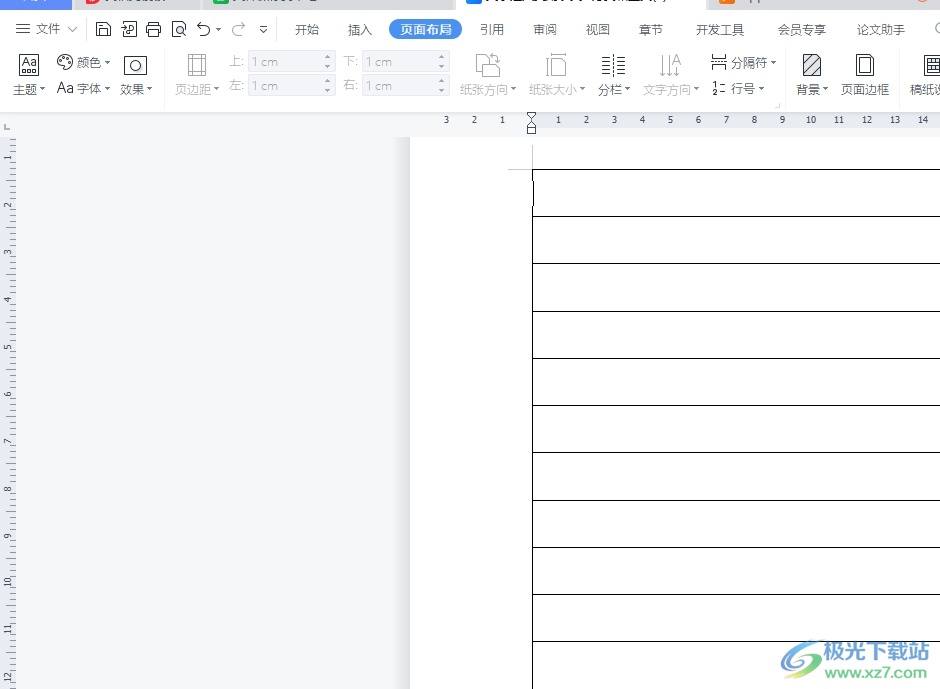
方法步驟
1.用戶在電腦上打開wps軟件,并來到文檔文件的編輯頁面上,可以看到當前頁面上出現的一行一行橫線
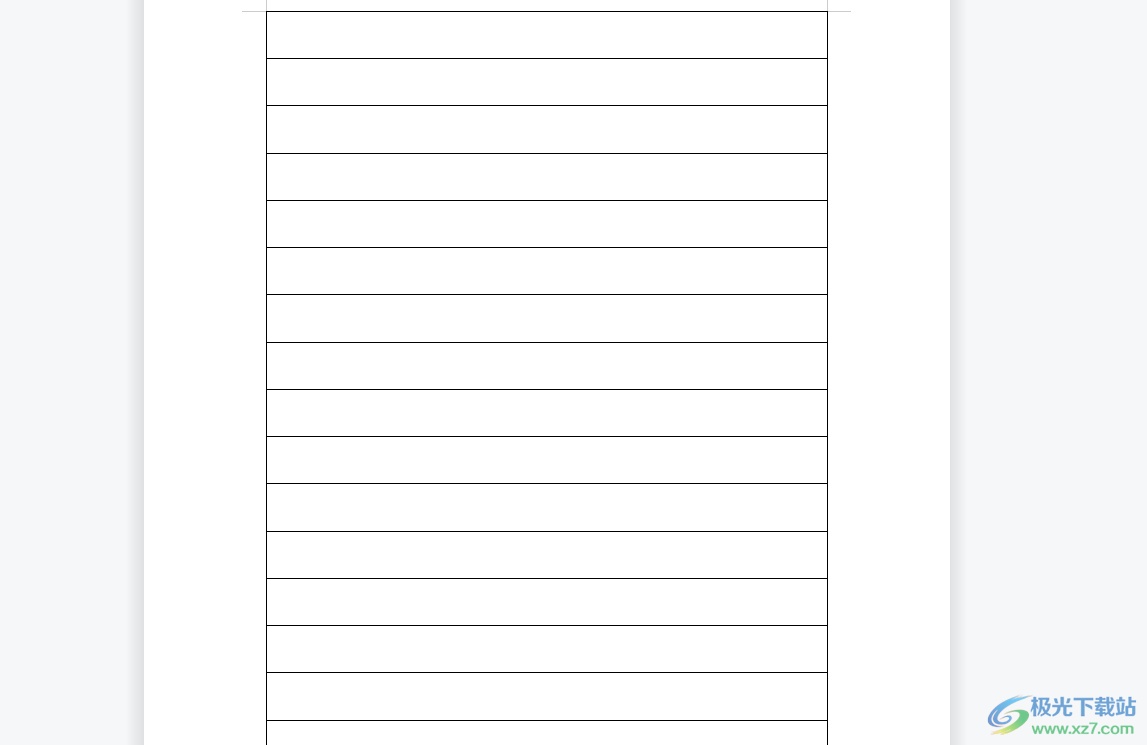
2.接著需要用戶在菜單欄中點擊頁面布局選項,將會顯示出相關的選項卡,用戶選擇其中的稿紙設置選項
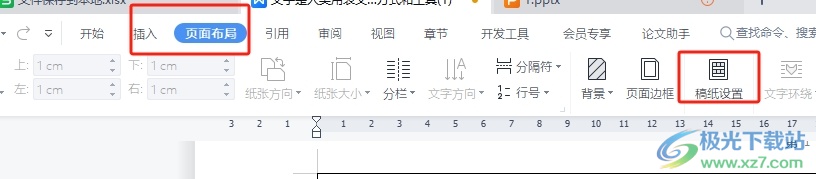
3.進入到稿紙設置窗口中,用戶取消勾選使用稿紙方式選項即可解決問題
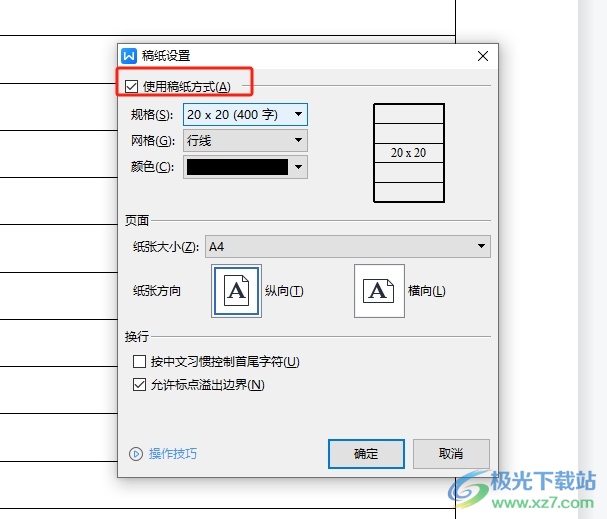
4.取消勾選后,用戶直接在窗口的右下角按下確定按鈕就可以了
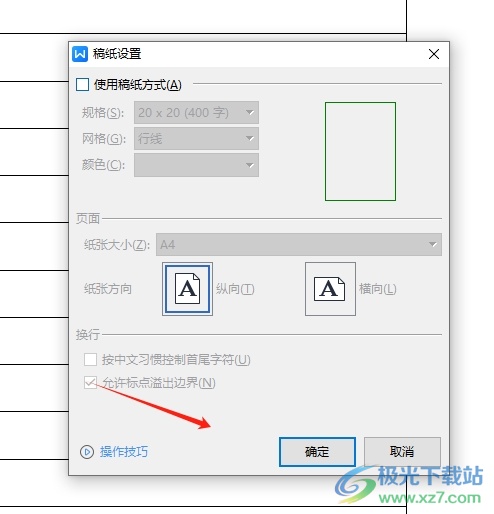
5.或者用戶查看頁面上一行一行的橫線是否是表格框線,若是的話,用戶直接在表格工具中點擊刪除選項

6.接著在彈出來的下拉框中,用戶選擇表格選項即可成功將頁面上的橫線去除
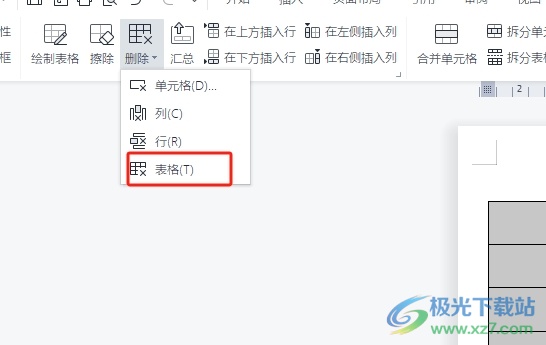
7.效果如圖所示,用戶可以在頁面上看到當前頁面已經恢復如初,變成了空白樣式
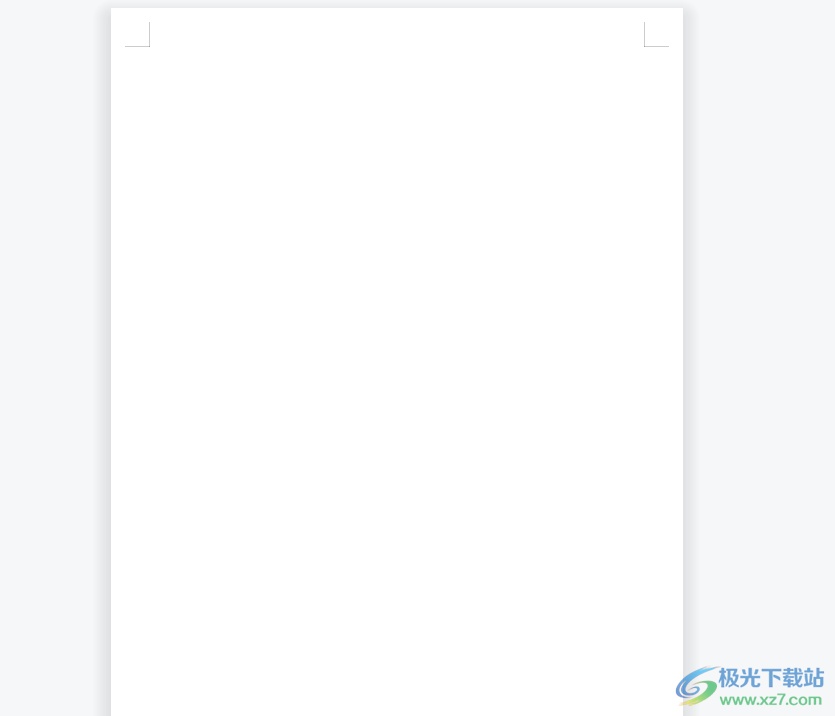
用戶在wps軟件中打開文檔文件后,會發現背景上出現一行一行的橫線,用戶想要將其去除,就可以查看頁面是否使用稿紙模式或是插入了表格,隨后將其簡單的清除即可解決問題,詳細的操作過程小編已經整理出來了,因此感興趣的用戶可以跟著小編的教程操作試試看。

大小:240.07 MB版本:v12.1.0.18608環境:WinAll, WinXP, Win7, Win10
- 進入下載
相關推薦
相關下載
熱門閱覽
- 1百度網盤分享密碼暴力破解方法,怎么破解百度網盤加密鏈接
- 2keyshot6破解安裝步驟-keyshot6破解安裝教程
- 3apktool手機版使用教程-apktool使用方法
- 4mac版steam怎么設置中文 steam mac版設置中文教程
- 5抖音推薦怎么設置頁面?抖音推薦界面重新設置教程
- 6電腦怎么開啟VT 如何開啟VT的詳細教程!
- 7掌上英雄聯盟怎么注銷賬號?掌上英雄聯盟怎么退出登錄
- 8rar文件怎么打開?如何打開rar格式文件
- 9掌上wegame怎么查別人戰績?掌上wegame怎么看別人英雄聯盟戰績
- 10qq郵箱格式怎么寫?qq郵箱格式是什么樣的以及注冊英文郵箱的方法
- 11怎么安裝會聲會影x7?會聲會影x7安裝教程
- 12Word文檔中輕松實現兩行對齊?word文檔兩行文字怎么對齊?
網友評論